
一、甚麼是 Canva?
Canva 是一款容易上手的平面設計工具。很適合不管是新手老手,都可以利用 Canva 做出有專業感的圖片。像是你在這個網站上看到的文章封面圖片、LOGO,也都是使用 Canva 做出來的!
尤其在這個自媒體興起,社群平台高度使用的現在,不管你是社群小編或是在經營自己的臉書、IG,強烈建議一定要試試 Canva 這款不能錯過的好用工具。
我們可以透過 Canva 製作 IG 貼文、FB 封面、YouTube 的封面圖甚至是片頭影片,當然也能夠製作一般的文宣、海報、履歷。而且可以不用下載軟體,直接在網路上進行編輯修改。
雖然如果需要精細的編修還是需要使用修圖軟體的,但若是社群圖片等一般的設計製作,Canva 已經非常足夠滿足各種需求。接觸 Canva 後我幾乎就把 Photoshop 和 illustrator 拋在腦後了。
雖然 Canva 免費版就能製作各式圖片,但付費專業版 Canva Pro 多了「一鍵去背」的功能和更豐富的素材以及好用功能可以使用,如果你還不確定要用哪一種, 透過本站連結提供了 30 天 Canva Pro 的免費試用,可以透過這段時間試用看看是有需要使用 Canva Pro。
本篇會告訴你 Canva 的優缺點、免費和付費版本的差別和圖片製作的流程,最後還有 Canva 的使用教學,那我們就開始吧!
二、Canva 的優缺點
特色
- 線上編輯製作不須下載軟體
- 有上千萬種編輯模板可以使用
- 團隊協做同步功能
- 多種元素、圖片可以使用
- 文字編輯工具
- 影片、動畫製作
優點
- 中文介面
- 預設的各種樣版尺寸 ( FB封面、IG一般貼文、動態貼文等等 )
- 雲端存放檔案
- 有上千萬種模板可以使用
- 操作簡單
- 品牌工具組
缺點
雖然設計模板的數量已經算多,不過若你是社群媒體的創作者,就比較容易會使用到重複的圖片,這也是我為什麼會推薦使用 Canva Pro付費專業版。再來是付費版有超級實用的去背的功能,可以解決大部分的需求,是圖像創作者必備的功能之一阿。
三、Canva 付費方式與價格
免費版
- 8000多個免費範例
- 100多個設計模板
- 數十萬張免費圖片
專業版 ( PRO ) US$9.95/使用者/月
- 超過60000個免費範本
- 六千多萬張影像、照片、圖庫、影片可以使用
- 每天都會超過十萬種免費新範本
- 100GB雲端儲存空間
- 無限使用去背移除功能
總結來說,如果你是偶爾才有製圖的需求,使用免費版就已經非常足夠了。若你是有在經營自媒體或是經常會需要大量設計的話,那麼就非常適合使用 Pro 版,我身旁有在使用 Pro 版的大部分也都是有在經營自媒體像是 IG、YouTube、FB、部落格、網站等的。
Canva官方的介紹影片👇
四、如何註冊Canva
點此前往 Canva 網站 > 註冊 > 使用你習慣的方式註冊
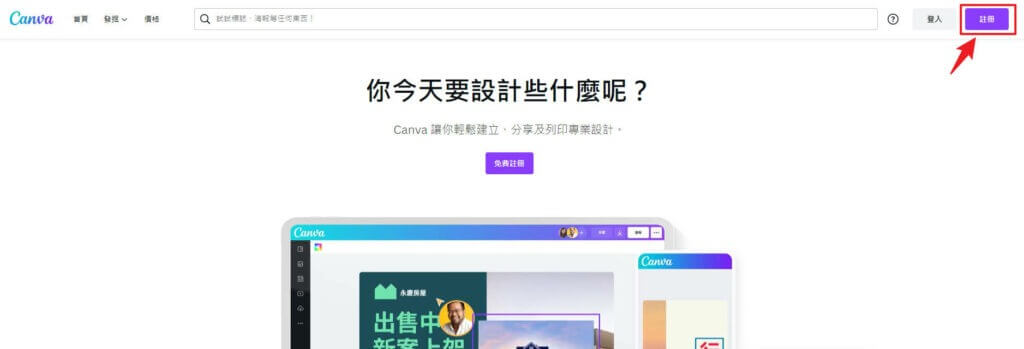
這裡用 google 登入做範例 > 選擇你要使用的登入帳號。
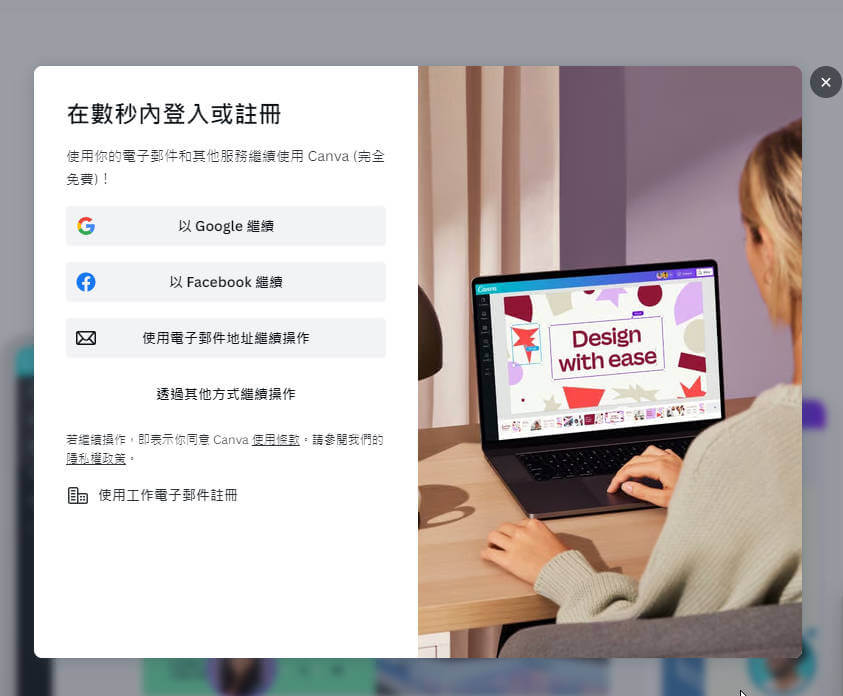
接著我們就成功來到 Canva 網站了🥳
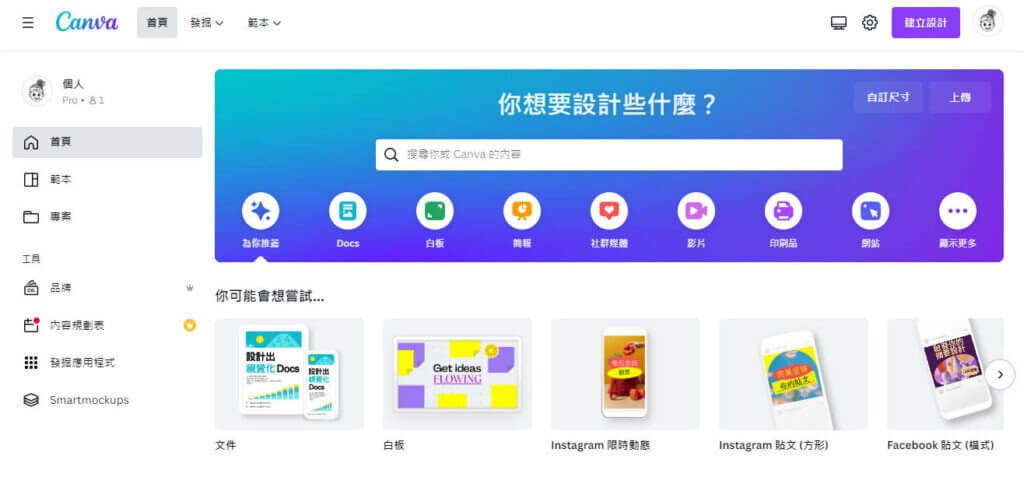
五、Canva 製圖方式
- 圖片模板:使用 Canva 所提供的模板再進行調整修改,就可以完成一張美美的圖片了。
選擇你要的模板種類,如 IG 貼文、卡片、簡報或是履歷等等,點入後可以看到各種模板。

這邊我選擇IG貼文為例,我們可以看到左側會出現很多種模板,選擇你想要的。
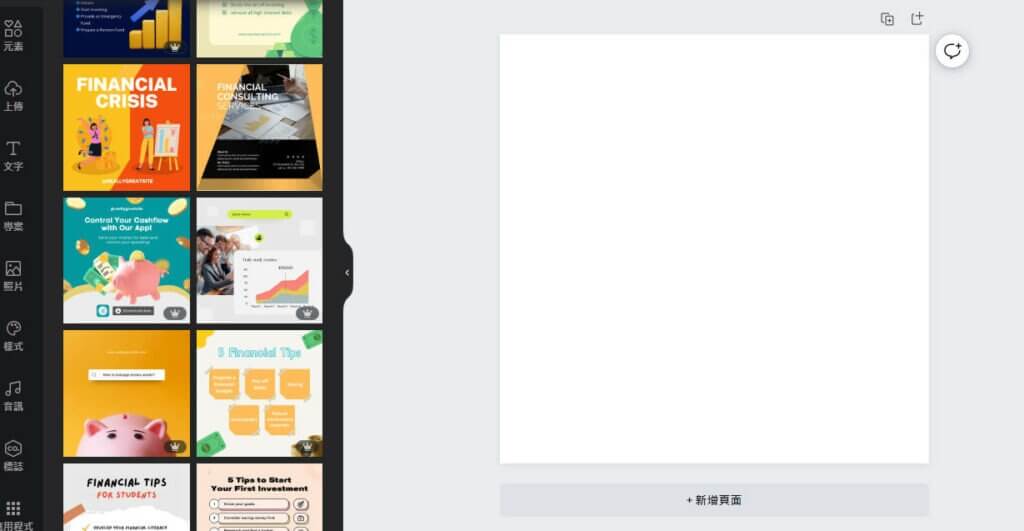
接著可以進行進一步的編輯,例如更換圖片、更換文字。
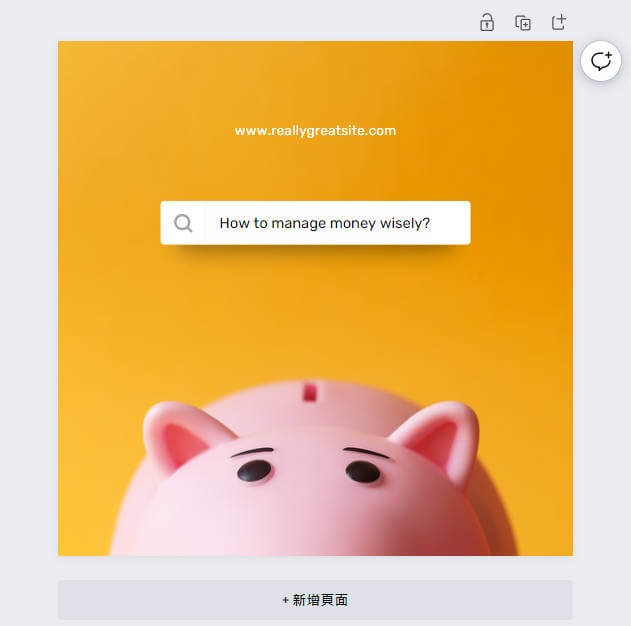
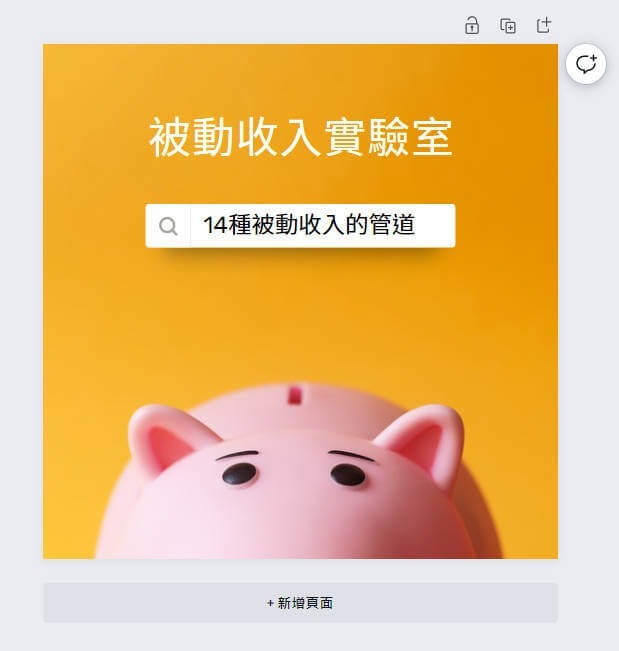
圖片我們可以從 CANVA 的照片圖庫中選取,也可以自行上傳。
也可以自由加入其他的元素、變更字型、顏色等等。
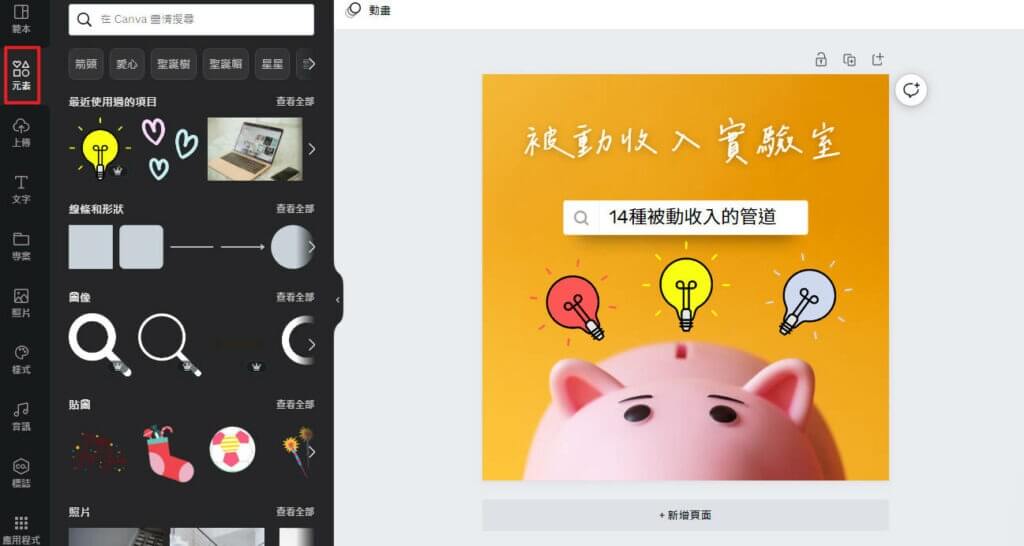
這樣就完成屬於你自己專屬的圖片了。
- 自製圖片:也可以開一個空白的畫布,從左側「元素」、「文字」、「圖片」等,自由打造你的圖片。
六、製作IG貼文
下面我們以 IG 貼文為例,來做實際操作一次。
點此進入 CANVA > 社交媒體 > 選擇 Instagram 貼文
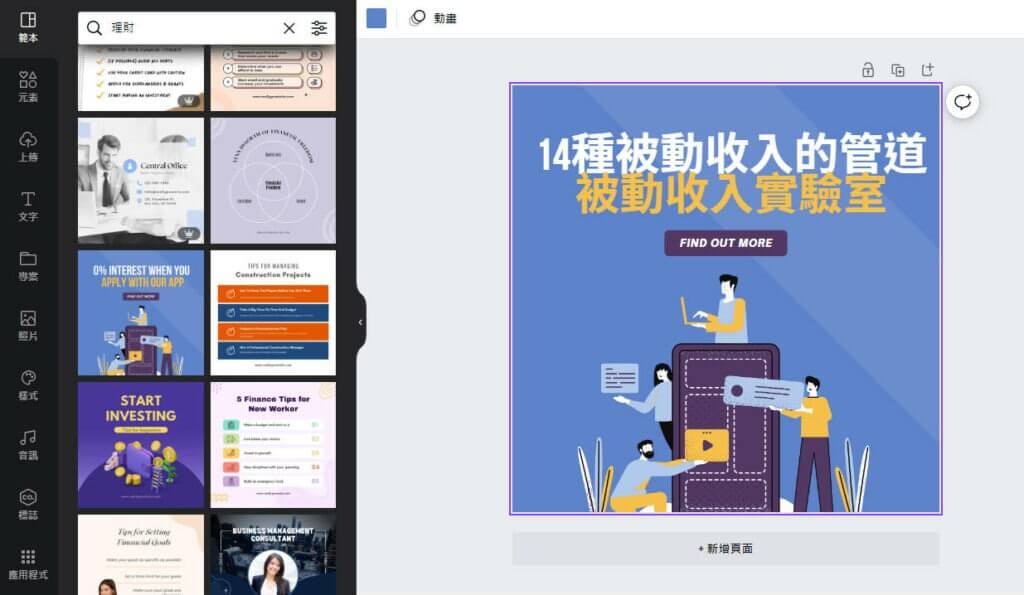
選一個喜歡的模板當基底。
把文字、圖片、顏色做替換,加入新的元素。
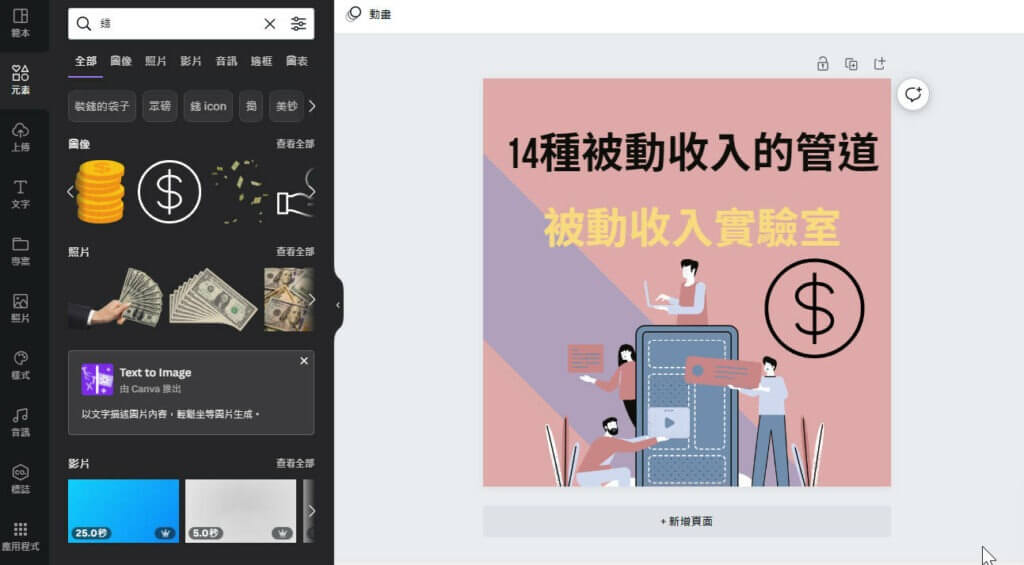
就可以在原本模板的基礎上,完成一張新的 Instagram 貼文。
接著把完成好的圖片下載下來。
點選右上角「分享」 > 下載。
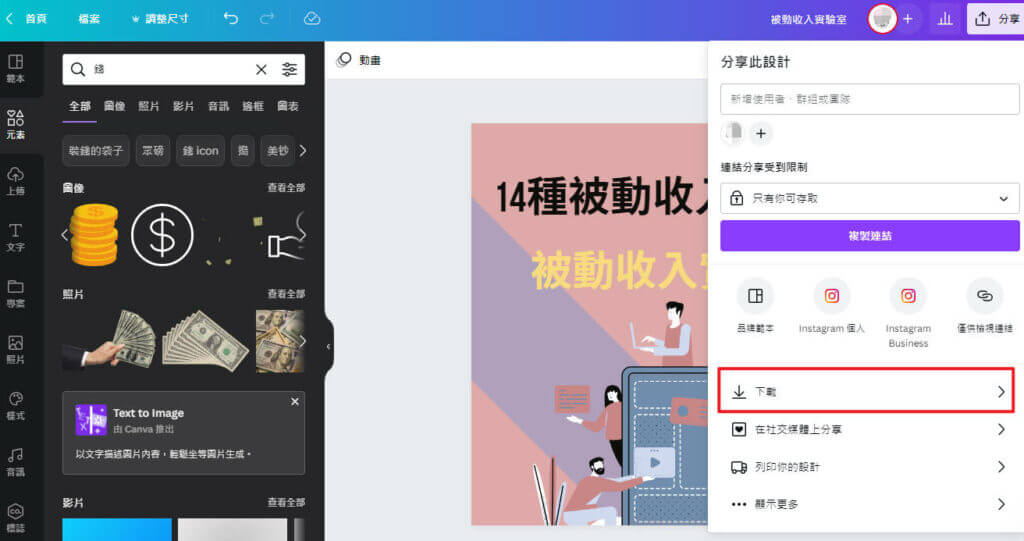
下載時也可以選擇檔案類型、尺寸。
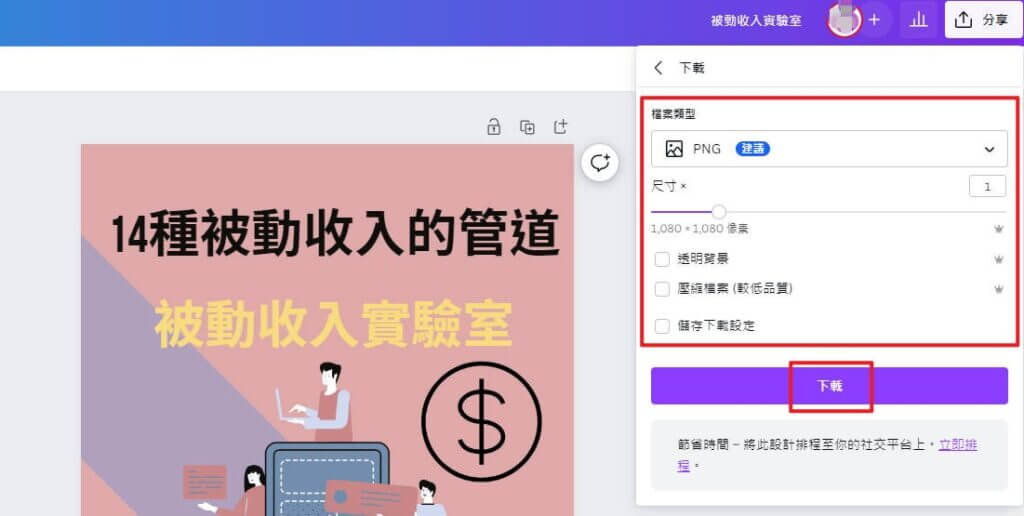
這樣就輕鬆完成了 IG 貼文製作啦😊是不是看器來還挺專業的。
有了 Canva 後完全可以快速產出美美的貼文設計,整體的操作也非常直覺簡單,大家應該使用幾次就會越來越熟悉了。免費版本其實就很好用了,如果你想體驗看看付費專業版,歡迎使用本站連結可以取得 30 天的免費體驗!
之後會再分享關於更多 canva 使用的小技巧,一起來加入 canva 設計的行列吧!
推薦閱讀:
▸【Canva 教學】 10 個 Canva 的使用小技巧
▸【Canva 教學】YouTube 封面縮圖人物白邊效果!
▸【Canva 教學】四個步驟簡單做到文字白邊、文字描邊的效果!
被動收入:
▸新手小白開始理財的四個步驟 開始打造被動收入!
▸14種常見的被動收入管道分享
▸小資省錢必備 ShopBack現金回饋 註冊現賺$100
▸零成本透過 Redbubble 在網路上賺取被動收入
▸部落格變現的7種方式
𖤐 點我追蹤被動收入實驗室 IG 𖤐
𖤐 歡迎訂閱免費電子報,獲取更多被動收入相關資訊!𖤐







